
素材:
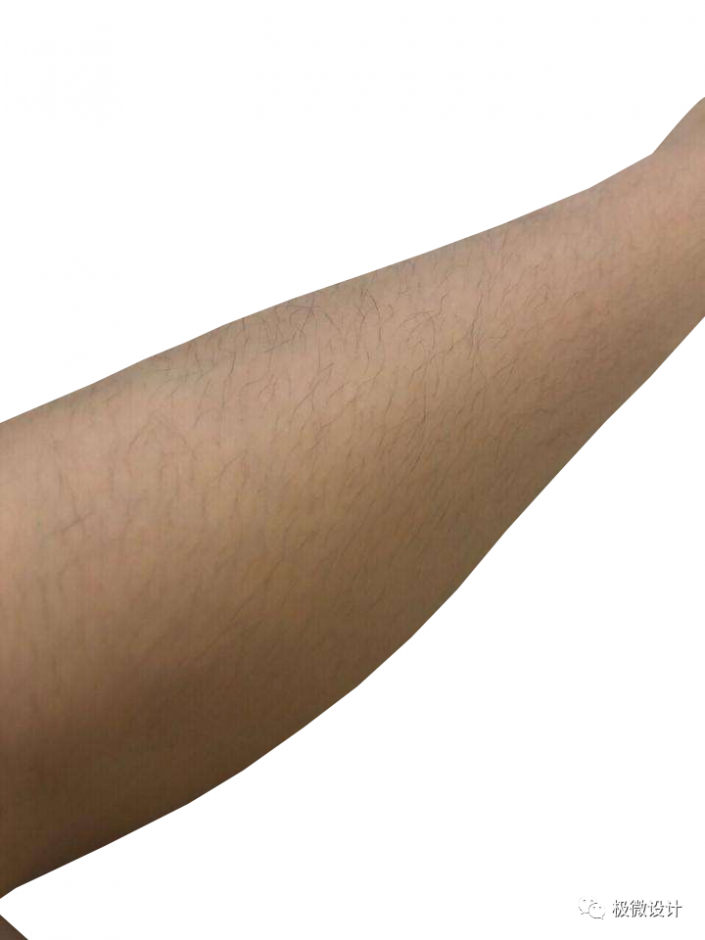
操作步骤:
第一步:
打开PS,按Ctrl+O将需要制作去除腿毛效果的人物的背景图层放入;接着按Ctrl+J复制拷贝一下背景图层,就得到“背景图层 拷贝”图层
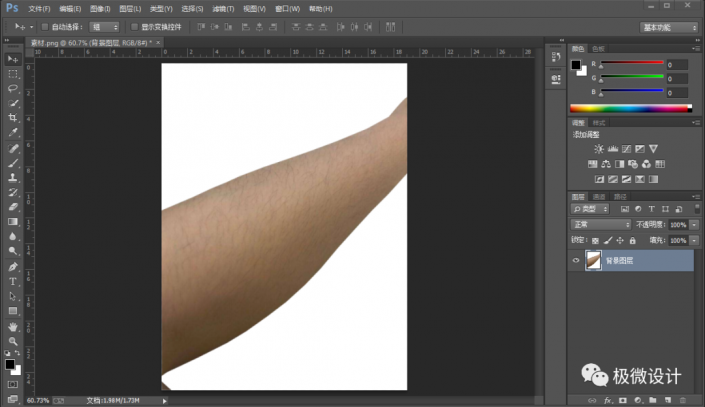
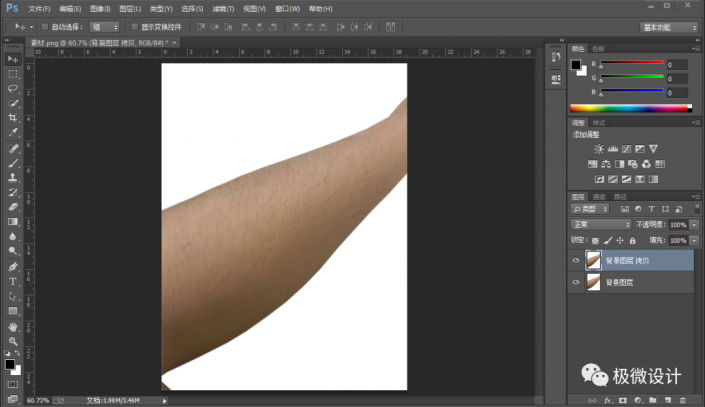
第二步:
在“背景图层 拷贝”图层,按W使用快速选择工具,将人物的腿部选取出来;接着点击选择:滤镜 >杂色 >蒙尘与划痕,设置(半径:16像素、阈值:4色阶),好了后点击‘确定’;然后按Ctrl+D取消选择,即可完成。
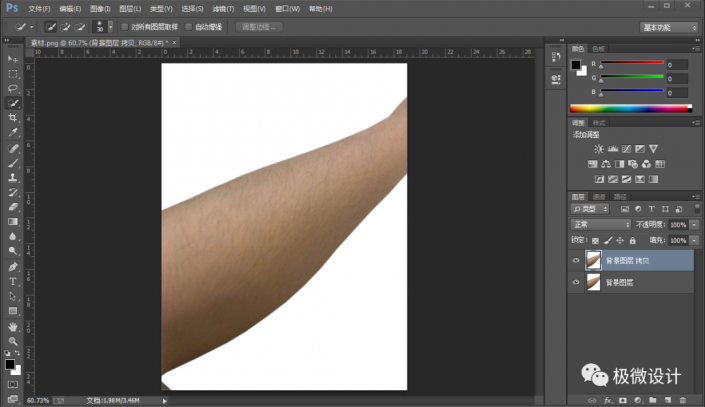
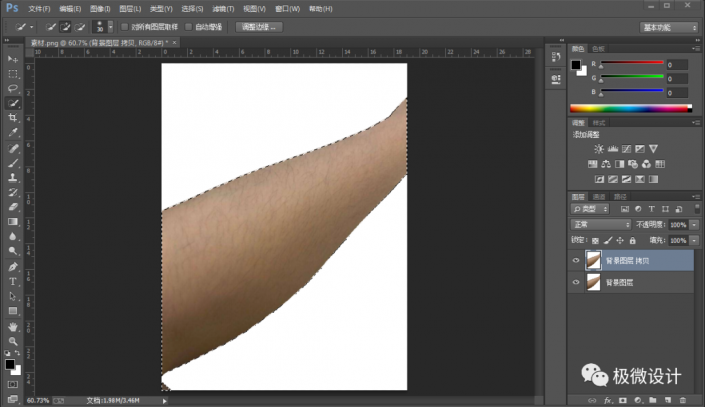
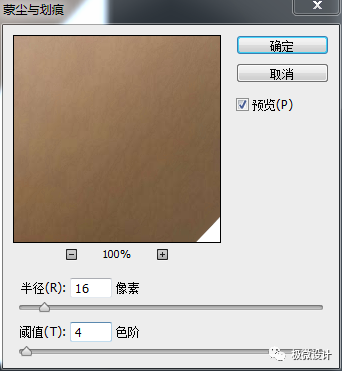
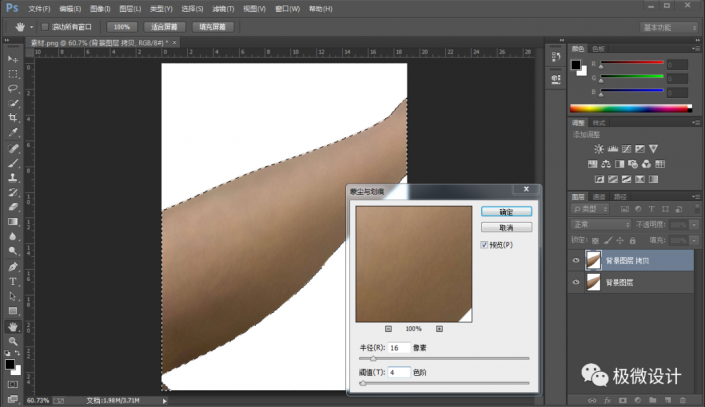
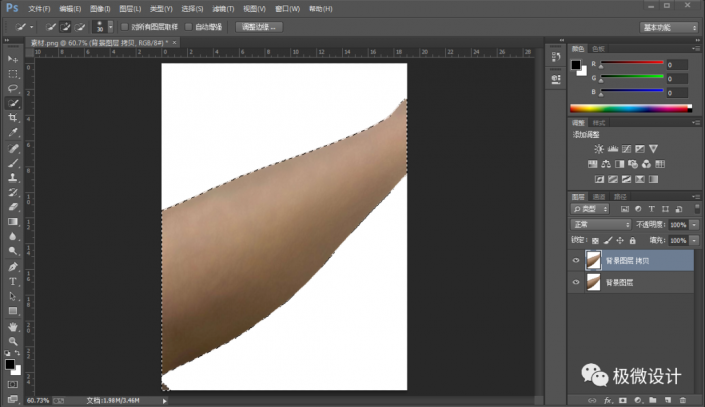
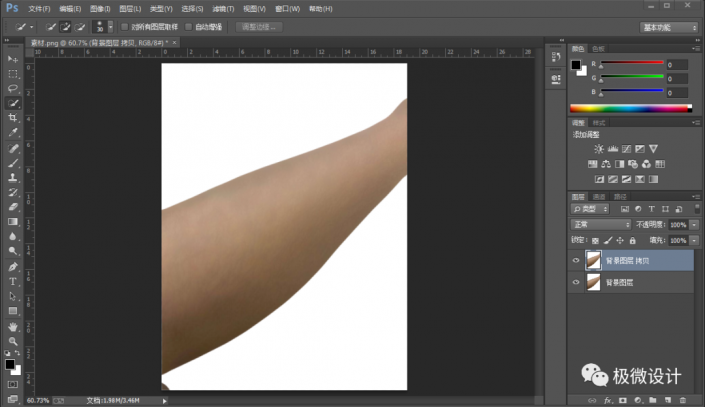
完成:
